Перенос электронной почты в Exchange Online с помощью метода прямой передачи Exchange
В рамках развертывания Microsoft 365 или Office 365 вы можете перенести содержимое почтовых ящиков пользователей из исходной почтовой системы в Microsoft 365 или Office 365. Если все они переносятся одновременно, этот процесс называется прямой миграцией. Такой вариант рекомендуется в перечисленных ниже случаях.
Вашей текущей локальной организацией Exchange является Microsoft Exchange Server 2003 или более поздней версии.
В вашей локальной среде Exchange менее 2000 почтовых ящиков.
Примечание.
Несмотря на то, что прямая миграция поддерживает перемещение до 2000 почтовых ящиков, из-за длительности времени, необходимого для создания и миграции 2000 пользователей, более разумно перенести 150 пользователей или меньше.
Планирование миграции
Настройка прямой миграции электронной почты в Microsoft 365 или Office 365 требует тщательного планирования. Перед началом следует учесть несколько моментов.
Вы можете переместить всю организацию электронной почты в Microsoft 365 или Office 365 в течение нескольких дней и управлять учетными записями пользователей в Microsoft 365 или Office 365.
С помощью прямой миграции Exchange можно перенести не более 2000 почтовых ящиков в Microsoft 365 или Office 365. Однако рекомендуется перенести только 150 почтовых ящиков.
Основное доменное имя, используемое для вашей локальной организации Exchange, должно быть принято в качестве домена, принадлежащего вам в организации Microsoft 365 или Office 365.
После завершения миграции каждый пользователь, у которого есть локальный почтовый ящик Exchange, также станет новым пользователем в Microsoft 365 или Office 365, но по-прежнему необходимо назначить лицензии пользователям, чьи почтовые ящики переносятся.
Примечание.
При миграции с Exchange 2003 tcp-порты 6001, 6002 и 6004 должны быть открыты на стороне Exchange 2003.
Влияние на пользователей
После того как локальные организации и Организации Microsoft 365 или Office 365 будут настроены для прямой миграции, задачи после установки могут повлиять на ваших пользователей.
Администраторы или пользователи должны настроить настольные компьютеры. Убедитесь, что настольные компьютеры обновлены и настроены для использования с Microsoft 365 или Office 365. Эти действия позволяют пользователям использовать учетные данные локального пользователя для входа в Microsoft 365 или Office 365 из классических приложений. Пользователи, у которых есть разрешение на установку приложений, могут сами обновить и настроить свои компьютеры. Обновления также можно установить для них централизованно. После выполнения обновлений пользователи могут отправлять электронную почту из Outlook 2013, Outlook 2010 или Outlook 2007.
Потенциальная задержка в маршрутизации электронной почты. Сообщения, отправленные локальным пользователям, чьи почтовые ящики были перенесены в Microsoft 365 или Office 365, направляются в локальные почтовые ящики Exchange до изменения записи MX.
Как происходит прямая миграция?
На приведенном ниже рисунке показаны основные действия, которые нужно выполнить для прямой миграции.
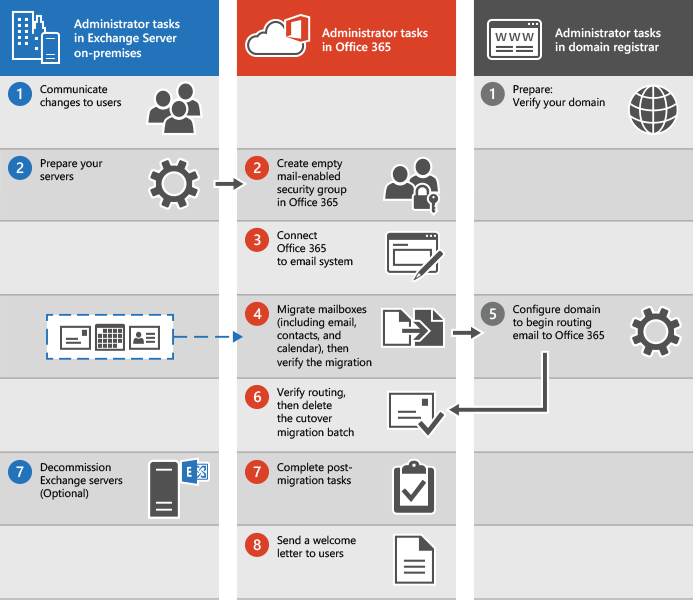
Администратор сообщает пользователям о предстоящих изменениях и проверяет право собственности на домен с помощью регистратора доменных имен.
Администратор подготавливает серверы к прямой миграции и создает пустые группы безопасности с поддержкой почты в Microsoft 365 или Office 365.
Администратор подключает Microsoft 365 или Office 365 к локальной почтовой системе (это называется созданием конечной точки миграции).
Администратор переносит почтовые ящики и проверяет успешность миграции.
Предоставьте пользователям лицензии Microsoft 365 или Office 365.
Администратор настраивает домен, чтобы начать маршрутизацию электронной почты непосредственно в Microsoft 365 или Office 365.
Администратор проверяет, происходит ли перенаправление, а затем удаляет пакет прямой миграции.
Администратор выполняет задачи после миграции в Microsoft 365 или Office 365 (назначает лицензии пользователям и создает запись СЛУЖБЫ доменных имен (DNS) автообнаружения) и при необходимости выводит из эксплуатации локальные серверы Exchange.
Администратор отправляет пользователям приветственное письмо, чтобы рассказать им о Microsoft 365 или Office 365 и описать, как войти в новые почтовые ящики. (Сведения о создании профилей Outlook см. в разделе Обзор профиля электронной почты Outlook.
Готовы выполнить прямую миграцию?
Разверните приведенные ниже разделы и следуйте инструкциям.
Подготовка к прямой миграции
Перед переносом почтовых ящиков в Microsoft 365 или Office 365 с помощью прямой миграции необходимо сначала выполнить несколько изменений в среде Exchange Server.
Примечание.
Если вы включили синхронизацию каталогов, ее необходимо отключить, прежде чем выполнять прямую миграцию. Это можно сделать с помощью PowerShell. Инструкции см. в разделе Отключение синхронизации каталогов.
Настройка Outlook Anywhere на локальном сервере Exchange Server. Служба миграции электронной почты использует Outlook Anywhere (также известный как RPC через HTTP) для подключения к локальному серверу Exchange Server. Outlook Anywhere автоматически настраивается для Exchange 2013. Сведения о настройке Outlook Anywhere для Exchange 2010, Exchange 2007 и Exchange 2003 см. в следующих статьях:
Чтобы Microsoft 365 или Office 365 выполнял прямую миграцию, необходимо использовать сертификат, выданный доверенным центром сертификации (ЦС) с конфигурацией Outlook Anywhere. Если вы выполняете прямую миграцию, необходимо добавить в сертификат службы "Мобильный Outlook" и "Автообнаружение". Инструкции по настройке сертификатов см. в следующих разделах:
Необязательно. Убедитесь, что вы можете подключиться к организации Exchange с помощью Outlook Anywhere. Попробуйте один из следующих методов, чтобы проверить параметры подключения.
Используйте Outlook из-за пределов вашей корпоративной сети, чтобы подключиться к своему локальному почтовому ящику Exchange.
Используйте анализатор удаленного подключения Microsoft Exchange для проверки параметров подключения. Используйте тесты Мобильный Outlook (RPC через HTTP) или тесты автообнаружения Outlook.
Дождитесь автоматической проверки подключения при подключении Microsoft 365 или Office 365 к почтовой системе позже в этой процедуре.
Включение MRSProxy на локальном сервере Exchange Server. Сведения о настройке MRSProxy см. в статье Включение конечной точки прокси-сервера MRS в Exchange Server.
Настройка разрешений. Учетная запись локального пользователя, используемая для подключения к локальной организации Exchange (также называемой администратором миграции), должна иметь необходимые разрешения для доступа к локальным почтовым ящикам, которые требуется перенести в Microsoft 365 или Office 365. Эта учетная запись пользователя используется при подключении Microsoft 365 или Office 365 к почтовой системе позже в этой процедуре. Для миграции почтовых ящиков у администратора должно быть одно из следующих разрешений:
- Администратору миграции должно быть назначено разрешение FullAccess для каждого локального почтового ящика.
или
- Администратору миграции должно быть назначено разрешение Receive As для локальной базы данных почтовых ящиков, в которой хранятся почтовые ящики пользователей.
Инструкции по настройке этих разрешений см. в статье Назначение разрешений Exchange для переноса почтовых ящиков в Microsoft 365 или Office 365.
Убедитесь, что переносимые почтовые ящики не скрыты из списков адресов.
Отключить единую систему обмена сообщениями( UM). Если для переносимых локальных почтовых ящиков включена UM, перед миграцией отключите UM. Включите облачную голосовую почту для пользователей после завершения миграции.
Создание групп безопасности и очистка делегатов. Так как служба миграции электронной почты не может определить, являются ли локальные группы Active Directory группами безопасности, она не может подготовить перенесенные группы в качестве групп безопасности в Microsoft 365 или Office 365. Если вы хотите иметь группы безопасности в Microsoft 365 или Office 365, перед началом прямой миграции необходимо подготовить пустую группу безопасности с поддержкой почты в Microsoft 365 или Office 365.
Кроме того, этот метод миграции перемещает только почтовые ящики, почтовых пользователей, почтовых контактов и группы с поддержкой почты с их членством. Если какой-либо другой объект Active Directory, например почтовый ящик пользователя, который не перенесен в Microsoft 365 или Office 365, назначен в качестве руководителя или делегата переносимому объекту, его необходимо удалить из объекта перед миграцией.
Шаг 1. Подтверждение владения доменом
Во время миграции smtp-адрес каждого локального почтового ящика используется для создания адреса электронной почты для нового почтового ящика Microsoft 365 или Office 365. Для выполнения прямой миграции локальный домен должен быть проверенным доменом в организации Microsoft 365 или Office 365.
Войдите в Microsoft 365 или Office 365 с помощью рабочей или учебной учетной записи.
Выберите Настройка>доменов.
На странице Домены выберите Добавить домен , чтобы запустить мастер доменов.
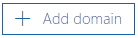
На странице Добавить домен введите доменное имя, которое вы используете для локальной организации Exchange (например, Contoso.com), а затем нажмите кнопку Далее.
На странице Проверка домена выберите Войти в GoDaddy (если записи DNS управляются GoDaddy) или Добавить запись TXT для других регистраторов >Далее.
Следуйте инструкциям для своего поставщика услуг размещения DNS. Для подтверждения владения обычно используется запись TXT.
Инструкции также см. в статье Добавление записей DNS для подключения к домену.
После добавления записи TXT или MX подождите около 15 минут, прежде чем переходить к следующему шагу.
В мастере доменов Office 365 выберите готово, проверьте сейчас, и вы увидите страницу проверки. Нажмите кнопку Готово.
Если проверка не будет пройдена, подождите некоторое время и повторите попытку.
Не переходите к следующему шагу в мастере доменов. Вы подтвердили владение доменом локальной организации Exchange и можете продолжать миграцию электронной почты.
Шаг 2. Подключение Microsoft 365 или Office 365 к системе электронной почты
Конечная точка миграции содержит параметры и учетные данные, необходимые для подключения локального сервера, на котором размещены почтовые ящики, переносимые с помощью Microsoft 365 или Office 365. Конечная точка миграции также определяет, сколько почтовых ящиков необходимо переносить одновременно. Для прямой миграции создайте конечную точку миграции Outlook Anywhere.
В Центре администрирования Exchange перейдите в раздел Миграция.
Выберите Конечные точки в правом верхнем углу страницы.
На странице Конечные точки нажмите

На странице Добавление конечной точки выберите Outlook Anywhere в качестве типа миграции и нажмите кнопку Далее.
Введите соответствующие сведения в следующие поля:
Имя конечной точки миграции. Введите уникальное имя конечной точки, например Test5-endpoint.
Учетная запись с привилегиями. Введите имя пользователя (в формате домен\имя_пользователя или адрес электронной почты) для учетной записи с необходимыми административными разрешениями в локальной организации. Microsoft 365 или Office 365 будет использовать эту учетную запись для обнаружения конечной точки миграции и проверки разрешений, назначенных этой учетной записи, путем попытки доступа к почтовому ящику с указанным адресом электронной почты.
Пароль учетной записи с привилегиями. Введите пароль для учетной записи с привилегиями, которая является учетной записью администратора.
Адрес электронной почты. Введите адрес электронной почты любого пользователя в локальной организации Exchange, которая будет перенесена. Microsoft 365 или Office 365 проверит подключение к почтовому ящику этого пользователя. Убедитесь, что этот почтовый ящик t_ скрыт в списках адресов.
Exchange Server. Введите полное доменное имя (FQDN) для локального сервера Exchange Server. Это имя узла для сервера почтовых ящиков. Например, EXCH-SRV-01.corp.contoso.com.
Прокси-сервер RPC. Введите полное доменное имя прокси-сервера RPC для Outlook Anywhere. Как правило, прокси-сервер совпадает с URL-адресом Outlook в Интернете (прежнее название — Outlook Web App). Например, mail.contoso.com, который также является URL-адресом прокси-сервера, который Outlook использует для подключения к Exchange Server.
Примечание.
Оставьте значения по умолчанию без изменений в параметрах Максимальное количество одновременных миграций и Максимальное количество одновременных добавочных стилей.
Нажмите Создать.
Вы успешно создали новую конечную точку!
Чтобы проверить, подключен ли exchange Online к локальному серверу, можно выполнить команду в примере 4 test-MigrationServerAvailability.
Шаг 3. Создание пакета прямой миграции
При прямой миграции локальные почтовые ящики переносятся в Microsoft 365 или Office 365 в одном пакете миграции.
В Центре администрирования Exchange перейдите в раздел Миграция и выберите Добавить пакет миграции.
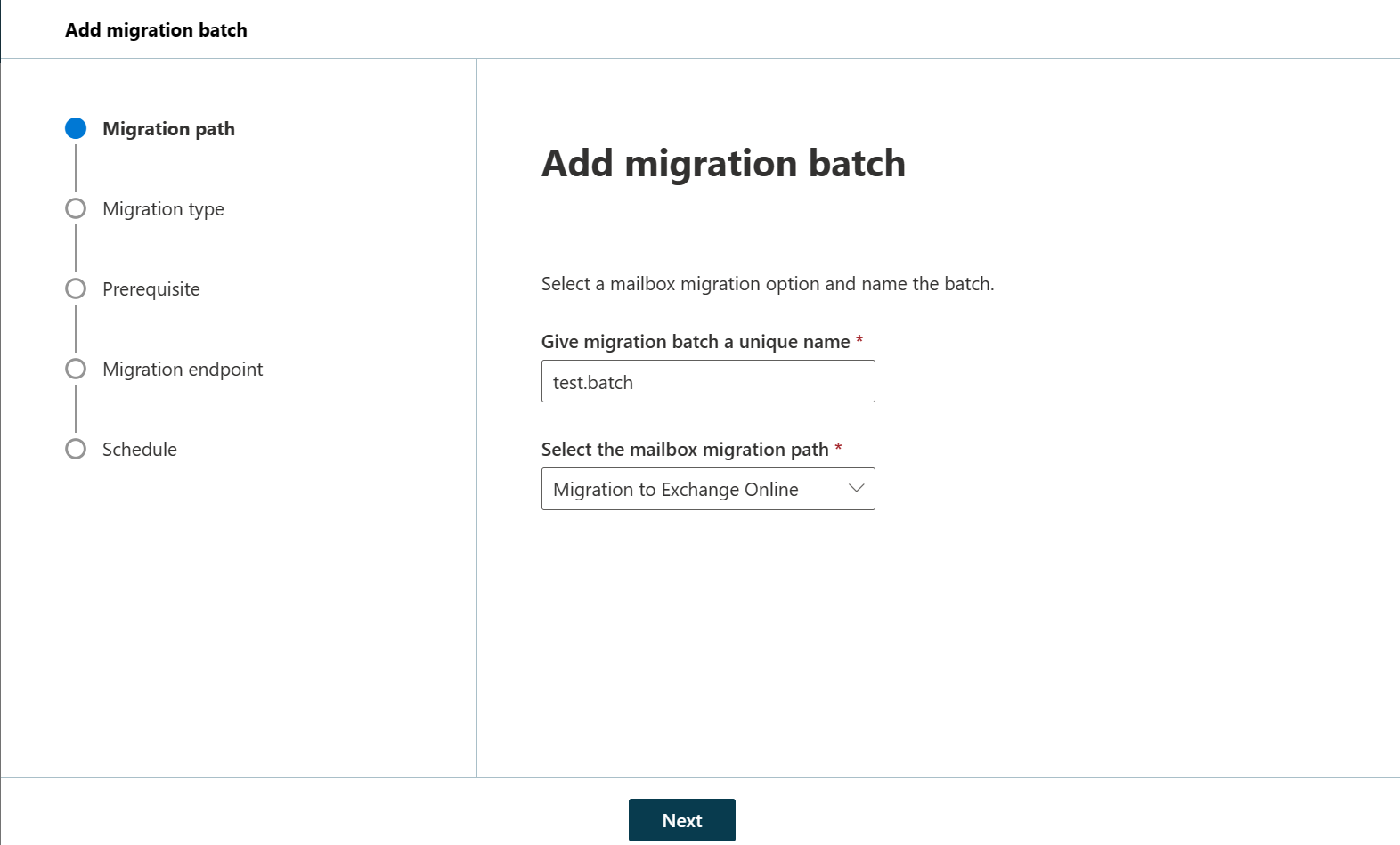
На странице Добавление пакета миграции
- Присвойте пакету миграции уникальное имя. Введите имя миграции, например test_batch5.
- Выберите путь миграции почтовых ящиков. Убедитесь, что выбран параметр Миграция в Exchange Online .
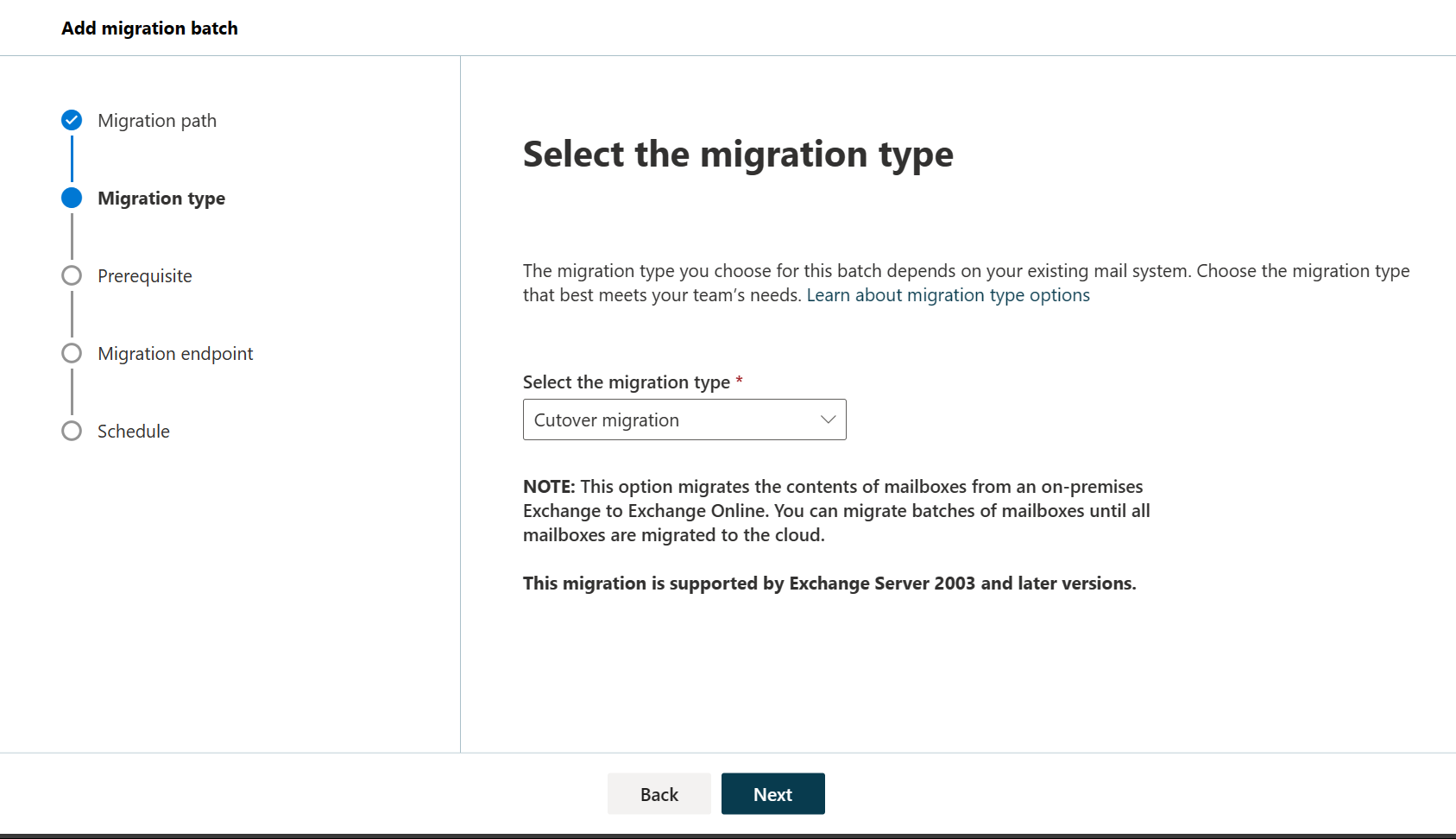
На странице Выбор типа миграции выберите Вариант миграции в качестве типа миграции и нажмите кнопку Далее.
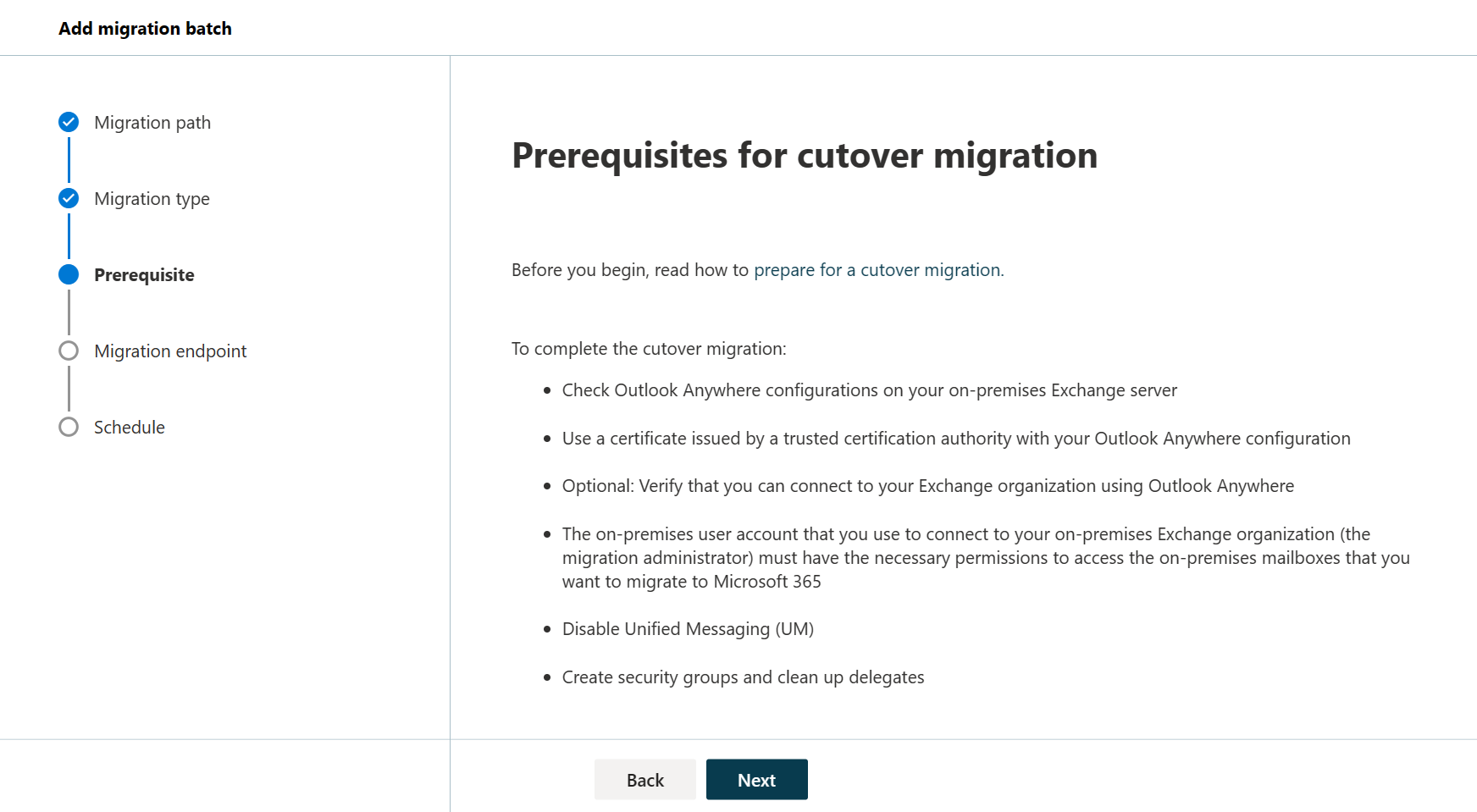
Ознакомьтесь с предварительными условиями для прямой миграции и нажмите кнопку Далее еще раз.
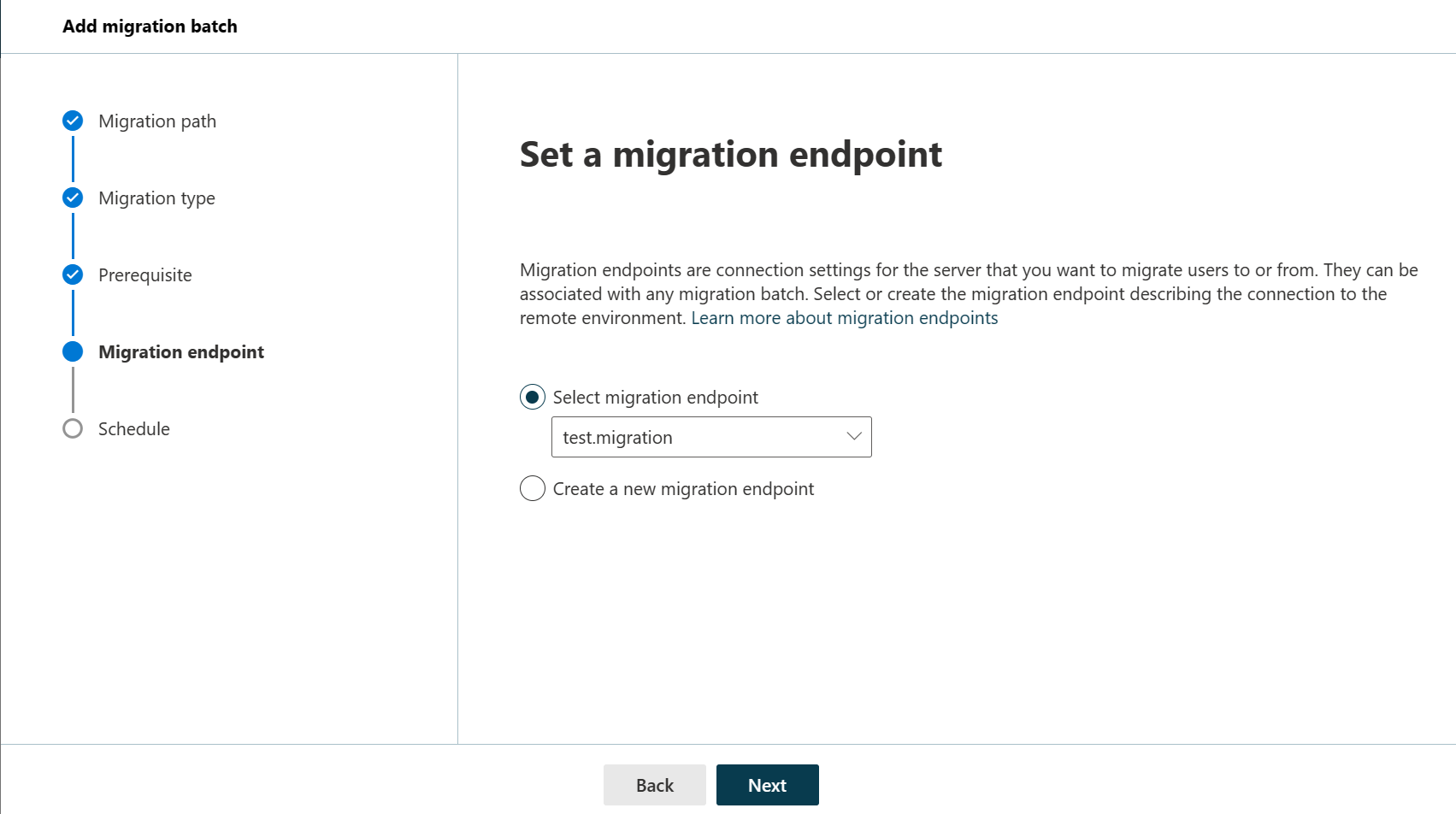
На странице Настройка конечной точки миграции выберите конечную точку миграции в раскрывающемся списке.
На странице Планирование пакетной миграции выберите время начала и окончания пакета миграции. Здесь
- Вручную запустите пакет позже: пакет миграции создается, но не запускается. Для состояния пакета задано значение Создано. Чтобы запустить пакет миграции, выберите его из списка и нажмите кнопку Пуск.
- Автоматически запустить пакет. Пакет миграции запускается сразу после сохранения нового пакета миграции с состоянием Синхронизация.
- Запуск пакета автоматически по истечении времени. Пакет миграции запускается в выбранные более поздние дату и время, которые должны быть в течение 30 дней в будущем (относительно).
- Выполнение пакета вручную позже: пакет миграции синхронизируется, но не завершен. Состояние пакета имеет значение Синхронизировано. Чтобы завершить пакет миграции, выберите пакет из списка и выберите Завершить пакет миграции.
- Автоматическое завершение пакета миграции. Пакет миграции завершается, как только состояние изменится на Синхронизировано.
- Выполнение пакета автоматически по истечении времени. Пакет миграции заканчивается в выбранные более поздние дату и время, которые должны быть в течение 120 дней в будущем (относительно).
Нажмите кнопку Сохранить , чтобы создать пакет миграции, и нажмите кнопку Готово.
Шаг 4. Запуск пакета прямой миграции
Если при создании пакета миграции вы настроили его на запуск вручную, вы можете запустить его с помощью Центра администрирования Exchange.
В Центре администрирования Exchange перейдите в раздел Миграция.
Выберите пакет из списка и выберите Возобновить миграцию.
Выберите Подтвердить во всплывающем окне, чтобы начать миграцию.
Если пакет миграции запускается успешно, его состояние на панели мониторинга миграции изменяется на Начало.
Проверка синхронизации
Состояние синхронизации можно отслеживать на панели мониторинга миграции. При наличии ошибок можно просмотреть файл журнала, в котором приводятся дополнительные сведения о них.
Вы также можете убедиться, что пользователи будут созданы в Центре администрирования Microsoft 365 по мере продолжения миграции.
После завершения миграции отображается состояние Синхронизировано.
Необязательно: сокращение задержки электронной почты
Хотя эта задача является необязательной, ее выполнение поможет избежать задержек при получении электронной почты в новых почтовых ящиках Microsoft 365 или Office 365.
Когда пользователи, которые не работают в вашей организации, отправляют вам электронную почту, их почтовые системы не проверяют каждый раз, куда нужно отправлять сообщения. Вместо этого их системы сохраняют расположение вашей почтовой системы, используя параметр вашего DNS-сервера, который называется сроком жизни (TTL). Если изменить расположение почтовой системы до истечения срока жизни, почтовая система отправителя будет пытаться отправлять почту в прежнее расположение, пока не выяснится, что оно изменилось. Это может привести к задержке доставки почты. Один из способов избежать этого — уменьшить значение срока жизни, которое DNS-сервер назначает серверам вне вашей организации. Это позволяет другим организациям чаще обновлять расположение вашей почтовой системы.
Большинство почтовых систем запрашивают обновление каждый час, если задан короткий интервал времени, например 3600 секунд (1 час). Мы рекомендуем установить интервал по крайней мере этот низкий перед началом миграции электронной почты. Этот параметр дает всем системам, которые отправляют вам почту, достаточно времени для обработки изменений. Затем при окончательном переходе на Microsoft 365 или Office 365 можно изменить срок жизни обратно на более длинный интервал.
Срок жизни нужно изменить в записи MX вашей почтовой системы. Она находится в общедоступной системе DNS. Если у вас есть несколько записей MX, необходимо изменить значение для каждой из них на 3600 секунд или меньше.
Если вам нужна помощь в настройке параметров DNS, см . статью Добавление записей DNS для подключения к домену.
Шаг 5. Перенаправление электронной почты непосредственно в Microsoft 365 или Office 365
Почтовые системы используют запись DNS, которая называется записью MX, чтобы определять, куда нужно доставить электронную почту. В процессе миграции электронной почты запись MX указывала на вашу исходную систему электронной почты. Теперь, когда миграция электронной почты в Microsoft 365 или Office 365 завершена, пришло время указать запись MX в Microsoft 365 или Office 365. Это помогает обеспечить доставку электронной почты в почтовые ящики Microsoft 365 или Office 365. Перемещение записи MX также позволит отключить старую почтовую систему, когда вы будете готовы.
Для многих поставщиков DNS предоставляются отдельные инструкции по изменению записей MX. Если вашего поставщика DNS нет в списке или вы хотите в целом понять, как выполнять этот процесс, также существуют общие инструкции по настройке записей MX.
Для того чтобы почтовые системы ваших клиентов и партнеров начали распознавать измененную запись MX, может потребоваться до 72 часов. Подождите не менее 72 часов, прежде чем переходить к следующей задаче (Удаление пакета прямой миграции).
Шаг 6. Удаление пакета прямой миграции
Изменив запись MX и убедившись, что все сообщения электронной почты направляются в почтовые ящики Microsoft 365 или Office 365, уведомите пользователей о том, что их почта будет отправлена в Microsoft 365 или Office 365. Затем можно удалить пакет прямой миграции. Убедитесь в следующем, прежде чем удалить пакет миграции.
Все пользователи используют почтовые ящики Microsoft 365 или Office 365. После удаления пакета почта, отправленная в почтовые ящики на локальном сервере Exchange Server, не копируется в соответствующие почтовые ящики Microsoft 365 или Office 365.
Почтовые ящики Microsoft 365 или Office 365 были синхронизированы по крайней мере один раз после отправки почты непосредственно в них. Для этого убедитесь, что значение в поле Последнее синхронизированное время для пакета миграции является более поздним, чем при начале маршрутизации почты непосредственно в почтовые ящики Microsoft 365 или Office 365.
При удалении пакета прямой миграции служба миграции очищает все записи, относящиеся к нему, и удаляет сам пакет. Пакет удаляется из списка пакетов миграции на панели мониторинга миграции.
В Центре администрирования Exchange перейдите в раздел Миграция.
Выберите необходимый пакет и нажмите кнопку Удалить.
Примечание.
Удаление пакета может занять несколько минут.
Выберите Подтвердить во всплывающем окне, чтобы удалить пакет миграции.
Пакет миграции больше не указан.
Шаг 7. Назначение лицензий пользователям Microsoft 365 и Office 365
Активация учетных записей пользователей для перенесенных учетных записей путем назначения лицензий. Если вы не назначите лицензию, почтовый ящик отключается по истечении льготного периода (30 дней). Сведения о назначении лицензии в Центре администрирования Microsoft 365 см. в статье Добавление пользователей по отдельности или массово.
Выполнение задач после миграции
После переноса почтовых ящиков в Microsoft 365 или Office 365 необходимо выполнить задачи после миграции.
Создайте запись DNS автообнаружения, чтобы пользователи могли легко получить доступ к своим почтовым ящикам. После переноса всех локальных почтовых ящиков в Microsoft 365 или Office 365 можно настроить запись DNS автообнаружения для организации Microsoft 365 или Office 365, чтобы пользователи могли легко подключаться к новым почтовым ящикам Microsoft 365 или Office 365 с помощью Outlook и мобильных клиентов. Эта новая запись DNS автообнаружения должна использовать то же пространство имен, что и для организации Microsoft 365 или Office 365. Например, если пространство имен облачной службы имеет значение cloud.contoso.com, необходимо создать запись DNS автообнаружения autodiscover.cloud.contoso.com.
Если вы сохраните Exchange Server, убедитесь, что запись CNAME DNS автообнаружения должна указывать на Microsoft 365 или Office 365 как во внутренней, так и во внешней DNS после миграции, чтобы клиент Outlook подключился к правильному почтовому ящику. Замените <serverName> именем сервера клиентского доступа и выполните следующую команду в командной консоли Exchange, чтобы предотвратить клиентские подключения к серверу. Необходимо выполнить команду на каждом сервере клиентского доступа.
Set-ClientAccessServer -Identity <ServerName> -AutoDiscoverServiceInternalUri $nullMicrosoft 365 или Office 365 использует запись CNAME для реализации службы автообнаружения для Outlook и мобильных клиентов. Запись CNAME автообнаружения должна содержать следующие сведения:
Псевдоним: autodiscover
Целевой объект: autodiscover.outlook.com
Дополнительные сведения см. в разделе Добавление записей DNS для подключения к домену.
Вывод из эксплуатации локальных серверов Exchange Server. После того как вы убедитесь, что вся электронная почта направляется непосредственно в почтовые ящики Microsoft 365 или Office 365 и больше не требуется поддерживать локальную организацию электронной почты или не планируете реализацию решения единого входа, вы можете удалить Exchange с серверов и удалить локальную организацию Exchange.
Дополнительные сведения см. в следующих статьях:
Примечание.
Списывание Exchange может привести к непредвиденным последствиям. Перед списыванием локальной организации Exchange рекомендуем обратиться в службу поддержки Майкрософт.
См. также
Способы переноса электронной почты в Microsoft 365 или Office 365